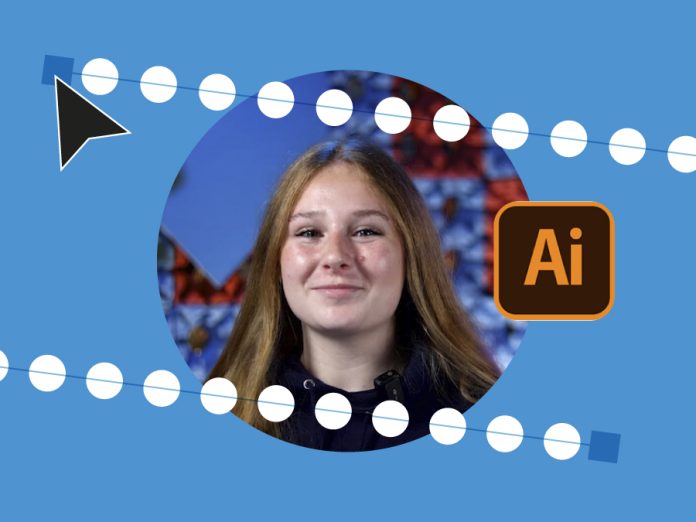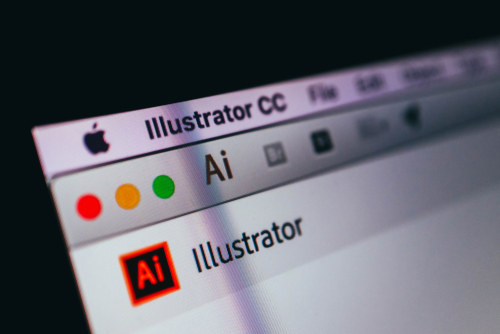Imparare a creare una linea tratteggiata in Adobe Illustrator apre una serie di nuove possibilità grafiche. Utilizzatele per indicare il punto in cui tagliare o piegare la vostra stampa, per spezzare il lavoro di linea all'interno di un disegno o addirittura per rendere la linea tratteggiata l'elemento principale del pezzo.
Ecco la nostra video-guida passo passo, pensata per aiutarvi a creare linee tratteggiate in modo semplice e veloce, indipendentemente dal vostro livello di esperienza.
Che cos'è Adobe Illustrator?
Adobe Illustrator è un editor di grafica vettoriale. Invece di basarsi sui pixel, lavora con percorsi e forme matematiche. Questo lo rende ideale per i progetti che devono essere scalati: loghi, icone, infografiche, layout di stampa, segnaletica, ecc. I designer scelgono spesso Illustrator quando la precisione, i bordi nitidi e la scalabilità illimitata sono fondamentali.
Per cosa usano Illustrator i designer?
Al di fuori degli ambienti professionali del design, Photoshop è spesso visto come la stella della Suite Adobe. Photoshop" è diventato un verbo comprensibile a tutti. Tuttavia, i designer in prima linea sanno che Illustrator è lo strumento preferito per molte attività essenziali. Ecco alcuni degli usi più comuni:
-
Design del logo
-
Icone e grafica dell'interfaccia
-
Infografiche e diagrammi
-
Stampa della grafica per Biglietti da visita, Opuscoli, Opuscoli, volantini e altro ancora.
-
Illustrazioni vettoriali
-
Risorse di branding (modelli, forme, monogrammi)
Poiché Illustrator lavora in formato vettoriale, linee e bordi rimangono nitidi a qualsiasi dimensione. Si tratta di una caratteristica incredibilmente utile quando si prepara un design destinato alla stampa. Un logo creato per un biglietto da visita può essere ingrandito per apparire su un cartellone pubblicitario senza perdita di qualità.
Tuttavia, è meno adatto al fotoritocco o agli effetti raster dettagliati; queste attività sono meglio gestite da Photoshop o Affinity Photo.
Perché utilizzare una linea tratteggiata in Illustrator?
Una linea tratteggiata è più che decorativa. I casi d'uso includono:
-
Indicazione delle linee di taglio, piegatura o perforazione nei layout di stampa.
-
Separare le sezioni o guidare l'occhio in infografiche o layout
-
Bordi decorativi o contorni più chiari rispetto alle linee continue
-
Enfatizzare i percorsi, il flusso direzionale o il movimento.
-
Come motivo di design in imballaggi, etichette o grafica promozionale.
Nelle opere d'arte stampate, l'uso strutturale di una linea tratteggiata contribuisce alla chiarezza (ad esempio, "taglia qui") senza appesantire troppo la vista.
Quanti metodi esistono per creare una linea tratteggiata in Illustrator?
Illustrator è un'applicazione versatile che permette ai designer di sviluppare i propri modi preferiti di illustrare. quattro metodi più diffusi. Qui di seguito è riportato un riassunto chiaro e ottimizzato, oltre a indicare quando scegliere ciascun metodo.
Metodo 1: utilizzare le impostazioni della linea tratteggiata del tratto
Questo è l'approccio più diretto.
Passi:
-
Disegnare un tracciato (ad esempio con lo strumento linea, penna o matita).
-
Selezionate il tracciato e aprite il pannello Tratto (o Pannello Aspetto).
-
Spuntare "Linea tratteggiata".
-
Impostare il valore di Dash su 0 pt (senza trattino).
-
Impostate il valore di Gap con la spaziatura che preferite (ad esempio, 6 pt, 12 pt).
-
Cambiare il Cappello impostazione su Tappo rotondo-Questo trasforma ogni "trattino" in un punto.
-
Regolare il peso della corsa come necessario.
Quando trattino = 0 e si utilizzano tappi rotondi, Illustrator crea punti circolari distanziati dal valore di distanza. È inoltre possibile sperimentare più valori di trattino/spazio se si desidera ottenere modelli non uniformi.
Questo metodo è veloce e flessibile per percorsi rettilinei o curvilinei.
Metodo 2: utilizzare lo strumento Sfumatura con le forme
Si disegnano due punti, poi si fondono.
Passi:
-
Disegnare un cerchio (tenere premuto Shift per ottenere un cerchio perfetto).
-
Duplicare il cerchio (ad esempio, Alt/Opzione + trascinamento tenendo premuto Shift) a una certa distanza.
-
Selezionare entrambi i cerchi.
-
Vai a Oggetto > Miscela > Crea.
-
Poi vai a Oggetto > Sfumatura > Opzioni di sfumatura e scegliere Passi specificati per impostare il numero di punti.
-
È possibile modificare i singoli punti (dimensione, colore, posizione) e la miscela li interpola.
In questo modo si ha un controllo creativo: i punti possono cambiare gradualmente dimensione o colore lungo il percorso.
Metodo 3: Creare un pennello tratteggiato personalizzato
Si converte un punto in un pennello, quindi si dipinge un percorso.
Passi:
-
Disegnare un punto (cerchio).
-
Aprire il pannello Pennelli (Finestra > Pennelli).
-
Trascinare il cerchio nel pannello.
-
Scegliere Pennello a dispersione (o un altro tipo di pennello) nella finestra di dialogo (o personalizzazione).
-
Disegnare un percorso.
-
Applicare il nuovo pennello al percorso.
-
Fare doppio clic sul campione del pennello per modificare la spaziatura, le dimensioni, la dispersione, ecc.
Questo metodo è efficace quando si desidera che i punti seguano naturalmente le curve o i tornanti.
Metodo 4: duplicazione manuale con trasforma + ripeti (Comando/Controllo + D)
Questo metodo velocissimo è ottimo per un rapido mock-up visivo.
Passi:
-
Disegnare un cerchio.
-
Copiare e incollare o duplicare con uno scarto a piacere.
-
Utilizzo Comando/Controllo + D (Trasforma di nuovo) ripetutamente per ripetere il punto lungo una linea retta.
-
È possibile raggrupparli e allinearli o regolarli manualmente.
È meno flessibile per le linee curve o la spaziatura automatica, ma può essere veloce per le linee rette semplici.
Quale metodo devo usare quando?
| Scenario | Metodo migliore | Perché |
|---|---|---|
| Linee rette, configurazione rapida | Metodo del tratto tratteggiato | Veloce e regolabile |
| Modifica progressiva della dimensione e del colore dei punti | Strumento di fusione | Consente l'interpolazione |
| Percorsi curvi o irregolari | Spazzola personalizzata | I punti seguono il percorso in modo fluido |
| Semplici mock-up diritti | Duplicazione manuale | Opzione rapida quando la precisione non è fondamentale |
Suggerimenti per ottenere i migliori risultati
-
Utilizzare sempre Tappi rotondi quando si utilizza il metodo del tratto tratteggiato per ottenere cerchi perfetti.
-
Se i punti sembrano troppo compressi o sovrapposti, aumentare lo spazio.
-
Per i punti molto piccoli, prestare attenzione alla risoluzione di stampa: i punti molto fini potrebbero perdere definizione.
-
Quando si applica ai tracciati curvi, il metodo del pennello o della sfumatura tende ad avere un aspetto più coerente.
-
Evitare di utilizzare spazi o punti estremamente piccoli sui disegni di stampa, dove una registrazione errata o la diffusione dell'inchiostro potrebbero fonderli.
E per quanto riguarda la preparazione alla stampa e la fornitura di materiale illustrativo agli stampatori?
Anche quando si creano elementi decorativi o funzionali come le linee tratteggiate, il file deve rimanere corretto per la stampa. Ecco i suggerimenti e i link pertinenti:
-
Quando si salva il file Illustrator per la stampa, convertire i caratteri in contorni, incorporare o collegare correttamente le immagini e salvare in formato EPS, PDF o AI secondo le specifiche della stampante.
-
Per la stampa utilizzare la modalità colore CMYK (non RGB).
-
Lasciate un margine sufficiente ed evitate di posizionare gli elementi troppo vicini al bordo. Se il progetto include linee tratteggiate troppo vicine al bordo o alla cornice, si corre il rischio che vengano accidentalmente tagliate o distorte.
-
Ricontrollare attentamente la prova prima di approvarla.
Guide di supporto Solopress sono un tesoro di informazioni quando si tratta di preparare opere d'arte pronte per la stampa. Sono un ottimo punto di partenza:
-
Il nostro Guida alla fornitura di opere d'arte fornisce una panoramica su come garantire che i layout, i formati di file e le modalità di colore siano ottimizzati per ottenere i migliori risultati di stampa.
-
Capire le opere d'arte vettoriali illustra le differenze tra le immagini raster e la grafica vettoriale creata in Illustrator, nonché i vantaggi dell'uso dei vettori in determinate situazioni.
- Il nostro Guida al controllo delle prove vi mostra come assicurarvi che l'opera d'arte che presentate per la stampa produca i risultati che vi aspettate.
Domande frequenti
È possibile utilizzare linee tratteggiate con percorsi curvi come cerchi o archi?
Sì. Per le curve, il metodo del pennello o quello del tratto tratteggiato funzionano entrambi. Il metodo dei tratti tratteggiati rende automaticamente i punti lungo la curva. Il metodo del pennello offre una maggiore flessibilità nel comportamento del tracciato.
Perché l'impostazione di trattino > 0 non rende i punti reali?
Se si imposta un valore di trattino (non zero), si otterranno linee corte invece di punti. Per ottenere punti circolari tramite il tratto tratteggiato, è necessario trattino = 0 e tappi rotondi, quindi ogni "trattino" diventa un punto.
È possibile variare la dimensione dei punti lungo un percorso?
Sì, con il metodo della fusione. Si disegnano due punti iniziali (inizio e fine) con dimensioni (o colori) diversi, quindi si imposta il numero di passaggi nella sfumatura. Lungo il percorso, Illustrator interpolerà la dimensione, il colore o la posizione.
Le linee tratteggiate si stampano bene?
Dipende dal formato finale e dalla spaziatura. I puntini molto sottili possono sanguinare o sfocare a seconda della macchina da stampa. Fare sempre delle prove ed evitare punti più piccoli di quelli riprodotti in modo affidabile dalla stampante.
In che modo le linee tratteggiate aiutano il layout di stampa?
Sono ideali per "tagliare qui" o per le linee di piegatura, guidando l'utente visivamente senza dominare il design. Possono anche suddividere o organizzare sezioni in opuscoli, buoni, confezioni e altro ancora.
Assicuratevi di seguire il sito Solopress Canale YouTube per ulteriori suggerimenti sulla progettazione grafica e contenuti relativi alla stampa. E quando si tratta di dare vita ai vostri progetti con la stampa, solopress.com è il posto giusto per trovare un servizio veloce e affidabile e la consegna gratuita nel Regno Unito.